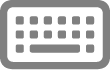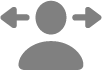Tilgjengelighetsfunksjoner for mobilitet på Mac
Med innebygde tilgjengelighetsfunksjoner for mobilitet på Macen kan du navigere og samhandle med Macen ved hjelp av talekommandoer, et skjermtastatur, hjelpeenheter og andre måter å kontrollere pekeren på. Du kan også angi valg, slik at det blir enklere å bruke mus eller styreflate.
Hvis du vil utforske tilgjengelighetsfunksjoner for mobilitet, velger du Apple-menyen 
![]() i sidepanelet og går deretter til Motorikk-delen. (Du må kanskje rulle ned.)
i sidepanelet og går deretter til Motorikk-delen. (Du må kanskje rulle ned.)
Åpne Tilgjengelighet-innstillingene for meg
Kontroller Macen med stemmen din
Bruk talekommandoer Si kommandoer for å navigere på skrivebordet og i apper, samhandle med det som vises på skjermen, diktere og redigere tekst og mer. | Lag Stemmesnarveier Få Macen til å utføre en handling når du sier et ord eller lager en lyd. |
Kontroller Macen ved hjelp av tastaturet eller en hjelpeenhet
Full tastaturtilgang Bruk enkle tastatursnarveier i stedet for en mus eller styreflate til å navigere på og kontrollere Macen. | Musetaster Kontroller pekerens bevegelser på en nøyaktig måte ved hjelp av tastaturet. |
Tilgjengelighetstastatur Bruk et skjermtastatur i stedet for et fysisk tastatur til å skrive inn tekst og navigere på Macen. | Bryterkontroll Skann brukergrensesnittet til du markerer et objekt eller utfører en handling ved hjelp av en bryter (for eksempel en knapp på et adaptivt tilbehør eller en tast på tastaturet). |
Alternative pekerhandlinger Bruk en hjelpeenhet eller tastaturet til å utføre handlinger med musen, som å klikke eller flytte og slippe. |
Kontroller Macen ved å bevege på hodet eller ansiktet ditt
Hodepeker Bruk kameraet på Macen til å kontrollere pekeren ved å bevege på ansiktet eller hodet ditt. | Dvel Hvis du bruker øye- eller hodesporingsteknologi, kan du kontrollere pekeren basert på hvor du ser, og hvor lenge. |
Andre pekerhandlinger Bruk ansiktsuttrykk til å utføre handlinger med musen, som å klikke eller flytte og slippe. |
Tilpass hvordan tastaturet, musen og styreflaten reagerer
Tastatur Juster følsomheten til tastene, eller gjør det enklere å trykke på kombinasjoner av taster. | Mus og styreflate Gjør det enklere å bruke musen og styreflaten, for eksempel ved å redusere musens reaksjonstid når du dobbeltklikker på et objekt. |
Tips: Bruk Siri, tastatursnarveier eller menylinjen for å kontrollere tilgjengelighetsfunksjonene og -innstillingene du bruker oftest. Se Slå tilgjengelighetsfunksjoner raskt på eller av.